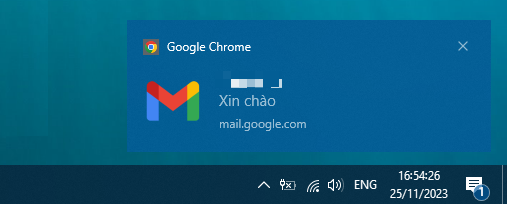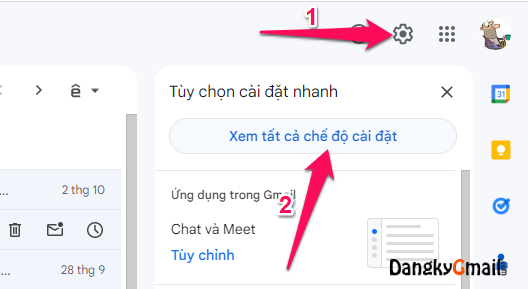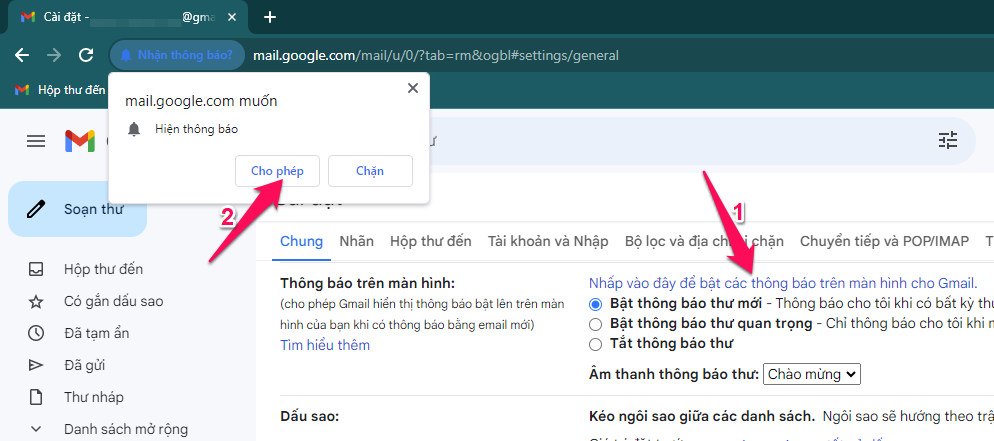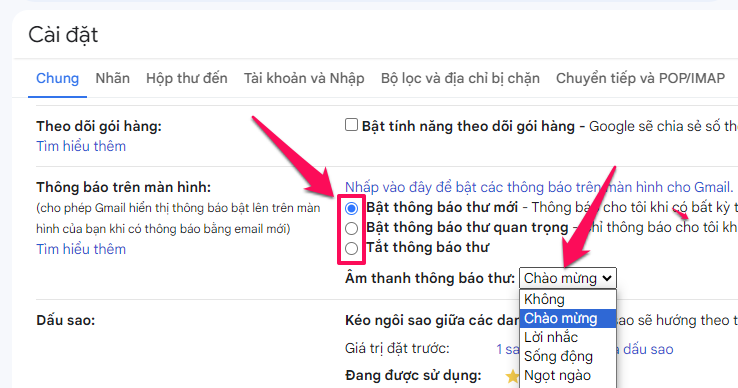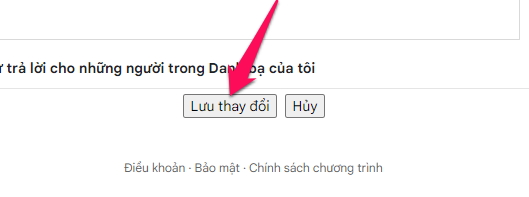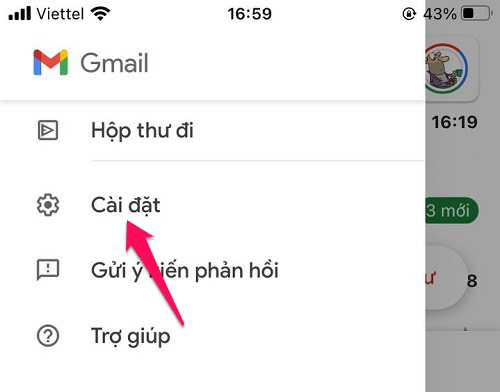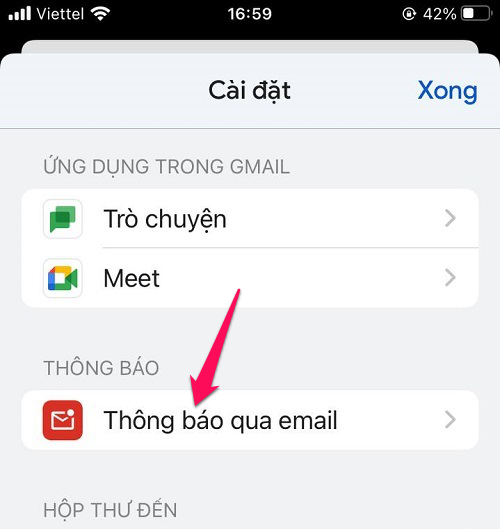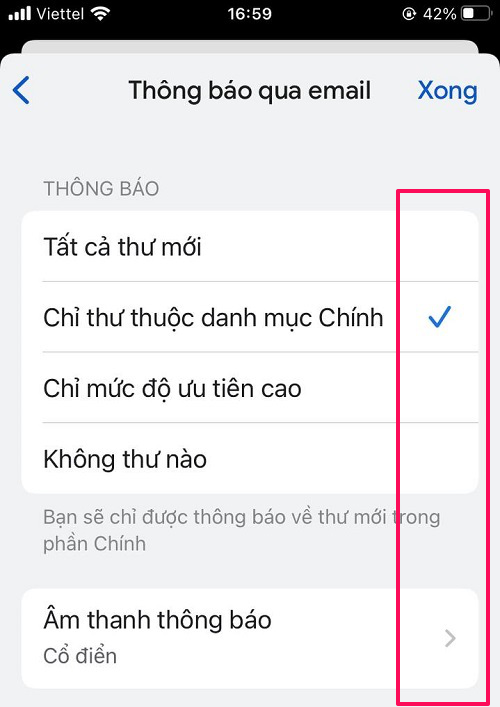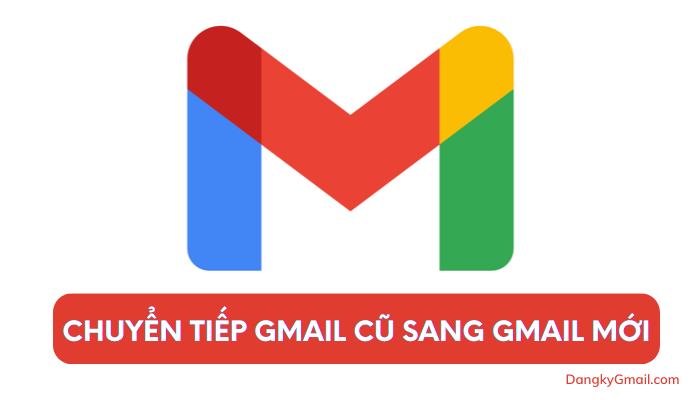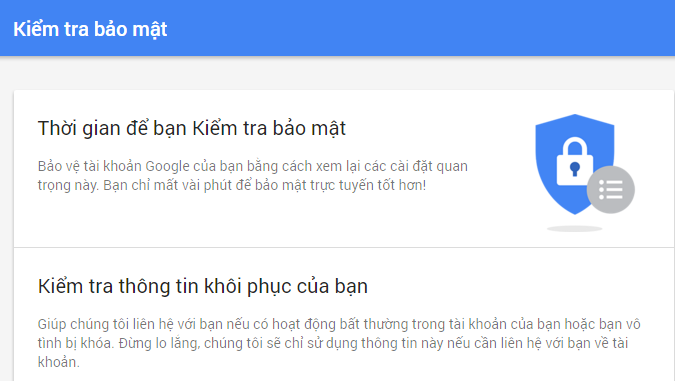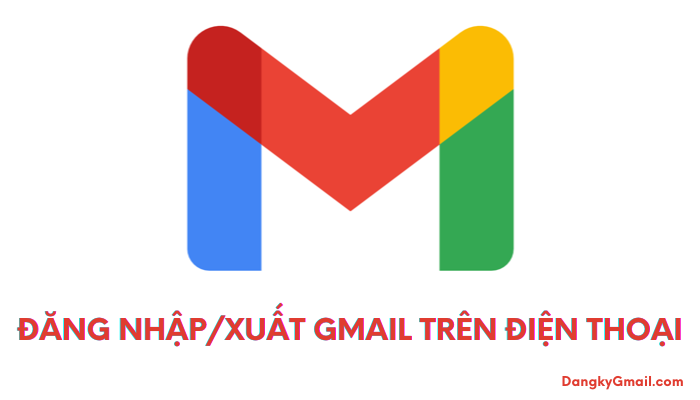Bật thông báo khi có thư mới cho Gmail. Với tính năng này của Gmail, bạn sẽ không bị bỏ nỡ bất kỳ email mới nào. Thiết lập ngay!
Bật thông báo khi có email mới cho Gmail trên máy tính
Việc kiểm tra Gmail thường xuyên để xem có thư mới không sẽ tiêu tốn khá nhiều công sức của bạn. Thủ thuật bên dưới sẽ giúp bạn tiết kiệm thời gian kiểm tra Gmail hơn. Công năng của thiết lập này khá giống với sử dụng Add-on kiểm tra thư mới không cần đăng nhập cho trình duyệt web.
- Tính năng này của Gmail chỉ áp dụng được trên các trình duyệt web thông dụng như Google Chrome, Firefox, Microsoft Edge và Cốc Cốc.
- Bạn phải đăng nhập Gmail và luôn mở một tab Gmail trên trình duyệt thì mới có thể nhận được thông báo.
Sau khi bật thông báo thư mới, mỗi khi có thư mới Gmail sẽ gửi thông báo cho bạn như hình dưới tại góc phải màn hình của cửa sổ trình duyệt web.
Hướng dẫn cách bật
Bước 1: Bạn đăng nhập tài khoản Gmail.
Bước 2: Truy cập theo đường dẫn sau: https://mail.google.com/mail/u/0/#settings (hoặc bạn nhấn vào hình bánh răng cạnh ảnh đại diện Gmail của bạn góc trên cùng bên phải → Xem tất cả chế độ cài đặt).
Bước 3: Kéo chuột xuống phần Thông báo trên màn hình. Nhấn vào dòng Nhấp vào đây để bật các thông báo… Tiếp tục nhấn chọn Cho phép.
Tiếp tục quay về cửa sổ cài đặt Gmail đang mở, tích chọn Bật thông báo thư mới (thông báo khi có bất kỳ thư mới nào) hoặc Bật thông báo thư quan trọng (nếu bạn chi muốn nhận thông báo khi có những thư mới được gắn mác quan trọng) chọn cho bạn.
Tiếp tục chọn âm thanh của thông báo (nếu muốn) trong phần Âm thanh thông báo thư.
Cuối cùng, bạn kéo xuống dưới cùng nhấn nút Lưu thay đổi.
Hướng dẫn cách tắt
Bạn mở cài đặt Gmail, kéo xuống phần Thông báo trên màn hình, tích vào lựa chọn Tắt thông báo thư rồi kéo xuống dưới nhấn nút Lưu thay đổi.
Hoặc nhấn vào hình ổ khóa góc ngoài cùng bên trái thanh địa chỉ của trình duyệt, nhấn vào công tắc trong phần Thông báo để tắt (màu xám).
Hoặc mở Setting của Windows → Notifications & actions → Notification → Tắt thông báo của trình duyệt.
Bật thông báo khi có email mới cho ứng dụng Gmail trên điện thoại
Mặc định ứng dụng Gmail trên điện thoại đã bật thông báo khi có email mới, bạn có thể mở Cài đặt → Thông báo qua email để tùy chỉnh thông báo của Gmail theo ý mình.
Nếu muốn tắt thông báo thư mới từ ứng dụng Gmail thì bạn chọn Không thư nào trong phần Thông báo.
Chúc các bạn thành công!!!